ChatGPTでPDFアップロード中に不明なエラーが発生しました [修正]
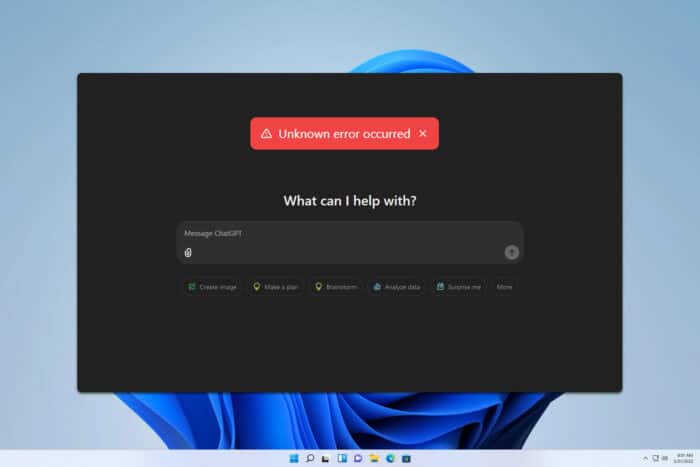 時々、ChatGPTでPDFアップロード中に不明なエラーが発生することがあります。このような場合、ファイルのデータにアクセスできなくなります。しかし、これを修正する方法があります。このガイドでは、その方法を示します。
時々、ChatGPTでPDFアップロード中に不明なエラーが発生することがあります。このような場合、ファイルのデータにアクセスできなくなります。しかし、これを修正する方法があります。このガイドでは、その方法を示します。
なぜChatGPTは私がドキュメントをアップロードできないのですか?
これは、ファイルが完全に互換性がない場合や、大きすぎる場合に発生することがあります。特定のフォーマットに問題があると、この問題を引き起こす場合もあります。
PDFをアップロードする際にChatGPTで発生する不明なエラーを修正するにはどうすればよいですか?
より複雑な解決策を試す前に、PDFファイルを分割したり、ChatGPTのモバイルアプリを使用してみることができます。
1. PDF印刷機能を使用する
- アップロードに問題のあるPDF文書を開きます。
- 印刷オプションをクリックし、プリンターとしてMicrosoft Print to PDFを選択します。
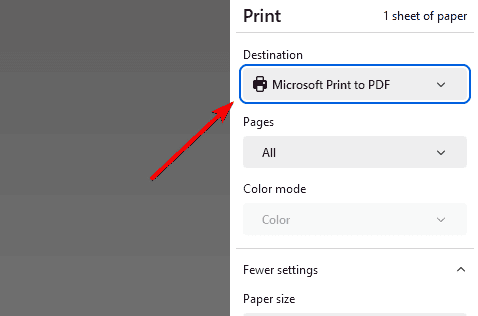
- 印刷をクリックし、文書を希望の場所に保存します。
- その後、文書をChatGPTにアップロードします。
2. PDFをdocに変換してアップロードする
- Google Driveを開きます。
- 次に、新規をクリックし、ファイルアップロードを選択します。
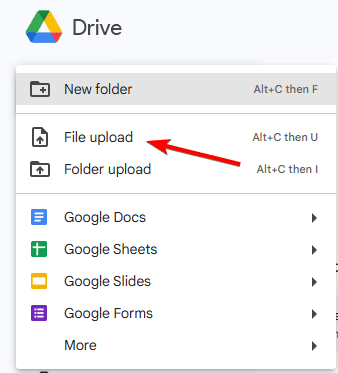
- PDFを選択してアップロードします。
- アップロードしたら、ファイルを見つけてその隣の3つのドットをクリックします。
- 他のアプリで開くを選択し、次にGoogle Docsを選択します。
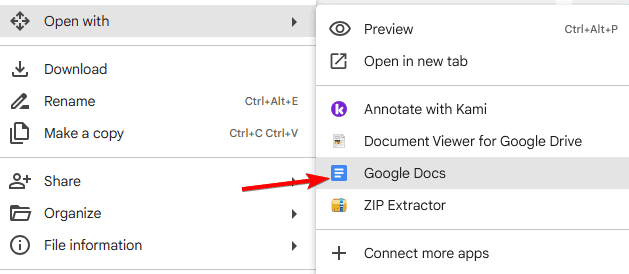
- ファイルをクリックし、次にダウンロードを選択します。Microsoft Wordを選択します。
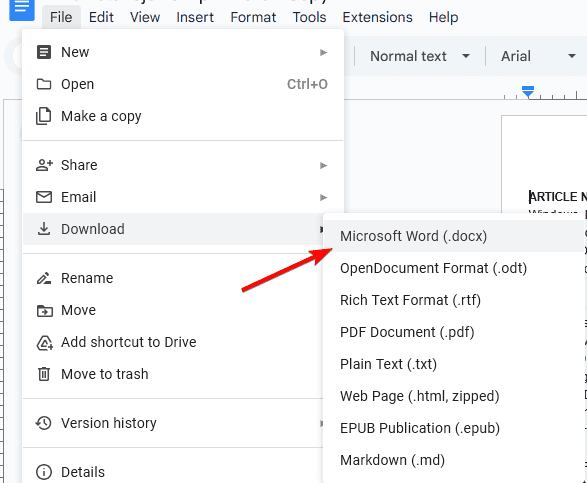
- ファイルがダウンロードされたら、ChatGPTにアップロードしてみてください。
この方法がうまくいく場合は、PDFからWordへの変換ソフトを使用することも可能です。 このトピックについての詳細を読む
- 新しいGmailアカウントにサインアップして作成する方法 [簡単ガイド]
- マイクロソフトがAzure AIファウンドリーで「ディープリサーチ」を発表、よりスマートな企業自動化を実現
- OpenAIが今夏、完全なマルチモーダルAI機能を持つGPT-5のリリースを確認
- ChatGPTの新しい「一緒に勉強」機能が学生の学び方を再形成する可能性
3. OCRを使用するかファイルをJPGに変換する
- OnlineOCRを訪問します。
- ファイルを選択をクリックし、PDFをアップロードします。
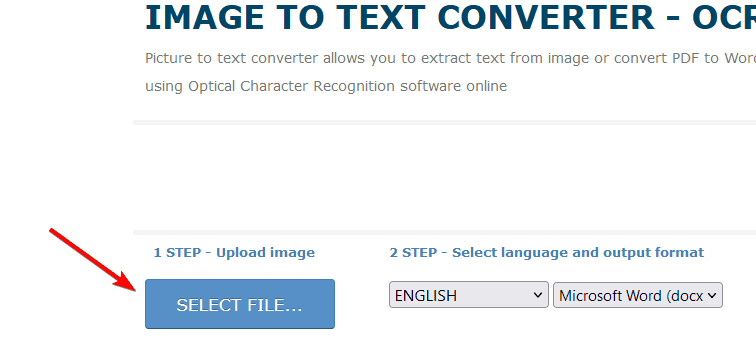
- 変換をクリックし、処理が終了するのを待ちます。
- その後、出力ファイルをダウンロードをクリックします。
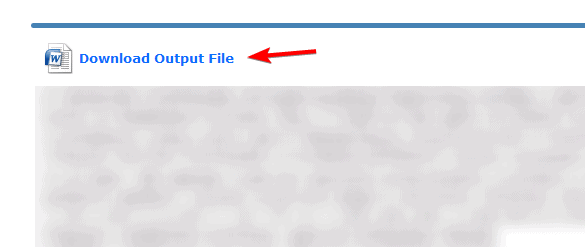
- ダウンロードしたファイルをChatGPTにアップロードします。
この方法がうまくいく場合は、複数のPDFを変換する必要がある場合はOCRソフトウェアを検討できます。この方法はPDFをJPGに変換しても機能するため、それを試してみることもできます。
4. PDFファイルをZIPに圧縮してからアップロードする
- PC上のPDFファイルを見つけます。
- 右クリックしてZIPファイルに圧縮を選択します。
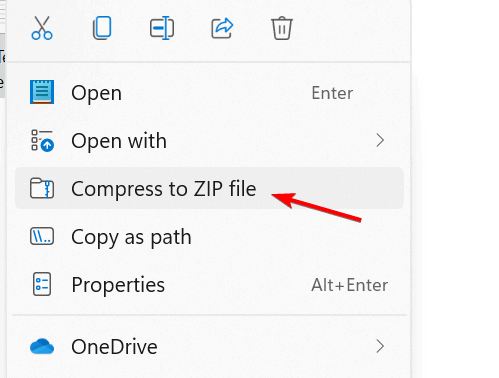
- ファイルが圧縮されたら、ChatGPTにアップロードします。
- ChatGPTに抽出してPDFを分析するように依頼します。
PDFアップロード時にChatGPTで不明なエラーが発生すると多くの問題を引き起こすことがありますが、私たちの解決策がそれを修正する手助けになることを願っています。
これが出会う可能性のある唯一の問題ではありません。ChatGPTのエラー分析やChatGPTの草稿保存エラーについても記載しているので、見逃さないでください。













